konvertálja az MPG / MPEG fájlokat MP4 formátumba gyors sebességgel és magas kimeneti kép / hangminőséggel.
- Konvertálja az AVCHD MP4-re
- Konvertálja az MP4 fájlt WAV-ként
- Konvertálja az MP4 WebM-re
- MPG konvertálása MP4-re
- Az SWF átalakítása MP4-re
- MP4 átalakítása OGG-re
- VOB konvertálása MP4-ba
- Az M3U8 átalakítása MP4-re
- MP4 átalakítása MPEG-re
- Feliratok beágyazása az MP4-be
- MP4 osztók
- Távolítsa el az audio eszközt az MP4-ből
- Konvertálja a 3GP videókat MP4-re
- MP4 fájlok szerkesztése
- AVI konvertálása MP4-ba
- A MOD átalakítása MP4-ba
- MP4 átalakítása MKV-ra
- A WMA konvertálása MP4 formátumra
- MP4 konvertálása WMV-re
Konvertálja az AAC-t M4A-vá problémamentes módszerekkel az útmutatóval
 Frissítve: Lisa Ou / 13. február 2023. 16:30
Frissítve: Lisa Ou / 13. február 2023. 16:30AAC kontra M4A. Melyik a jobb? Nem sokan vannak tisztában az AAC és M4A formátumok közötti konvertálás szükségességével vagy okával. Kezdetnek az a lényeges különbség a kettő között, hogy az AAC egy szabványos audio konténer, míg az M4A az egyik AAC által kódolt hangkiterjesztés. Az egyik fő ok, amiért az emberek szeretnék AAC-fájljaikat M4A-ra konvertálni, az az, hogy a hangfájl kiterjesztését .m4a-ra módosítják. És ez miért számít? Ennek az az oka, hogy az AAC vagy az Advanced Audio Coding fájlok jobban működnek az Apple eszközökön, de nem olyan kiválóak az Androidon. Eközben az M4A formátumot használhatja a hang jobb hallgatásához Androidon.
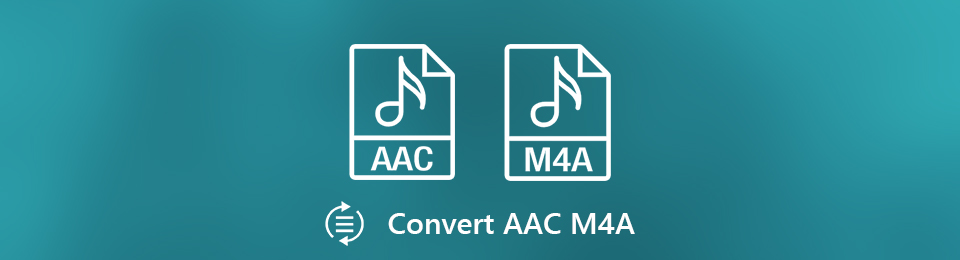
Ennek ellenére fel kell fedeznie a legjobb konvertereket a weben a kiváló teljesítmény eléréséhez. És most megtalálta a tökéletes cikket, amely segít ebben.
Ebben a bejegyzésben az internet különböző részein bevált és tesztelt audio konvertereket láthatja. Elérhető lesz egy harmadik féltől származó eszköz, egy online eszköz és egy beépített program. Csak a legkényelmesebb módszert kell kiválasztania a fájl konvertálásához. És ha még nem ismeri a konverziót, akkor nem kell aggódnia, mivel problémamentes útmutatások lesznek az út során. Elkezdheti felfedezni őket az alábbiak szerint.

Útmutató
1. rész AAC konvertálása M4A formátumba a FoneLab Video Converter Ultimate segítségével
FoneLab Video Converter Ultimate egy harmadik féltől származó eszköz, amely a hangok, videók és képek konvertálására alkalmas képességeiről ismert. Ahogy a neve is mutatja, videók konvertálására specializálódott, de senki sem tagadhatja kiválóságát szinte bármilyen hangformátum konvertálásában is. Ezzel az eszközzel egyszerűen, pillanatok alatt M4A formátumúvá alakíthatja AAC hangját.
Ezenkívül lehetővé teszi a felhasználók számára, hogy kiválasszák a kívánt hangátviteli sebességet. Ez lehetővé teszi a konvertálni kívánt zene vagy hang minőségének javítását. A megfelelő bitráta kiválasztása esetén a hang biztosan még jobban szól, mint korábban. Ezenkívül a FoneLab Video Converter Ultimate bónusz funkciókat tartalmaz a szerkesztéshez, ha a jövőben használni szeretné videóin. Eltekintve videó fordító, egyesülés stb., a program további funkcióit fedezheti fel, miután telepíti a számítógépére.
A Video Converter Ultimate a legjobb video- és audiókonvertáló szoftver, amely képes az MPG / MPEG MP4 formátumba konvertálni gyors és nagy teljesítményű kép / hang minőséggel.
- Konvertáljon bármilyen video- vagy audiofájlt, például MPG, MP4, MOV, AVI, FLV, MP3 stb.
- Támogatja a 1080p / 720p HD és 4K UHD videó konvertálást.
- Hatékony szerkesztési funkciók, mint a Vágás, Vágás, Forgatás, Effektusok, Javítás, 3D és így tovább.
Kövesse az alábbi problémamentes utasításokat az AAC-nak M4A-vá alakításához FoneLab Video Converter Ultimate:
1 lépésTöltse le ingyenesen a FoneLab Video Converter Ultimate telepítőfájlját a webhelyéről, ha kiválasztja a ingyenes letöltés gomb. A fájl letöltése után kattintson rá, és hagyja jóvá a programot az eszköz módosításához. Ez elvezeti Önt a telepítési folyamathoz. Több vagy kevesebb mint egy perc elteltével futtathatja a konvertert a számítógépén.
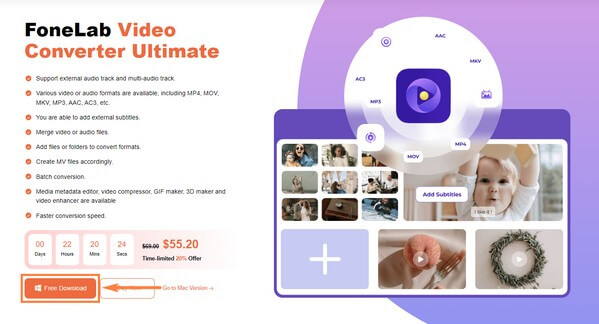
2 lépésNyissa meg a File Explorer programot, és keresse meg a konvertálni kívánt AAC hangot. Ha látja, kattintson és tartsa lenyomva a fájlt, majd húzza a program fő felületének közepén lévő téglalap alakú mezőbe.
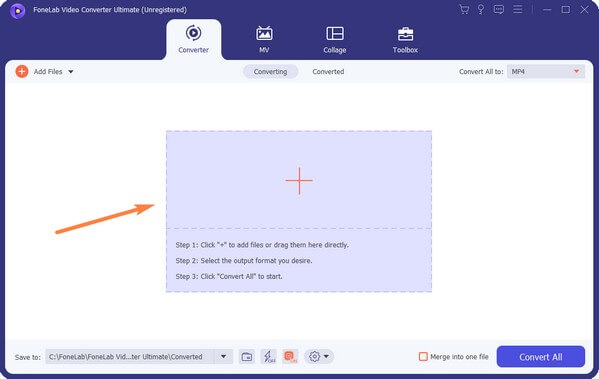
3 lépésA fájl importálása után kattintson a kezelőfelület jobb felső sarkában található legördülő menüre. Ekkor megjelennek a videók formátumbeállításai. Lépjen az Audio szakaszra az elérhető hangformátumok megtekintéséhez. Görgessen lefelé a listán a bal oldali oszlopban, amíg rá nem kattint M4A.
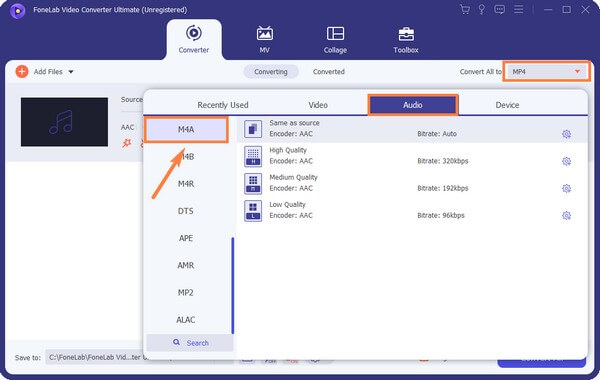
4 lépésEzt követően kivághatja vagy szerkesztheti a hangot kívánsága szerint. Ha végzett, válassza ki a kívánt mappát a hangkimenethez. És végül kattintson a gombra Összes konvertálása gomb az AAC-M4A konverzióhoz.
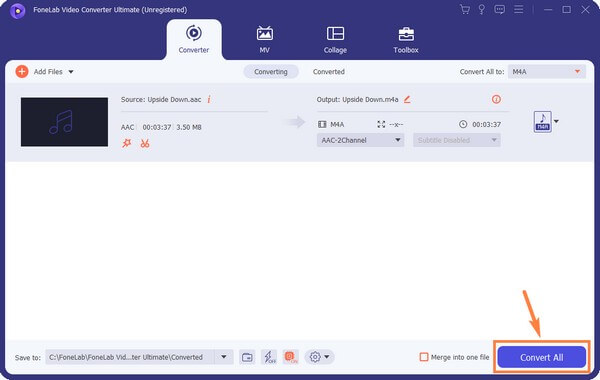
A Video Converter Ultimate a legjobb video- és audiókonvertáló szoftver, amely képes az MPG / MPEG MP4 formátumba konvertálni gyors és nagy teljesítményű kép / hang minőséggel.
- Konvertáljon bármilyen video- vagy audiofájlt, például MPG, MP4, MOV, AVI, FLV, MP3 stb.
- Támogatja a 1080p / 720p HD és 4K UHD videó konvertálást.
- Hatékony szerkesztési funkciók, mint a Vágás, Vágás, Forgatás, Effektusok, Javítás, 3D és így tovább.
2. rész. AAC konvertálása M4A online formátumba
Más megbízható konverterek is megtalálhatók az interneten, például a CloudConvert. Ez az eszköz többféle fájltípust tud konvertálni, például hangot, videót, e-könyvet, dokumentumokat, képeket, táblázatokat stb. Ezzel az eszközzel bejelentkezés vagy hirdetésmegszakítás nélkül megkezdheti a konvertálást. A hátránya azonban az, hogy a megfelelő működéshez stabil internetkapcsolatra van szüksége. Ezenkívül az ingyenes verziója csak napi 25 fájlra konvertálást tesz lehetővé.
Kövesse az alábbi utasításokat az AAC M4A konvertálásához az online konverter, a CloudConvert segítségével:
1 lépésKeressen a CloudConvert hivatalos AAC-M4A konvertáló webhelyén az interneten. Miután elérte, nyomja meg a gombot Válaszd ki a fájlt fület az oldal közepén, és válassza ki az AAC hangot a fájlmappából.
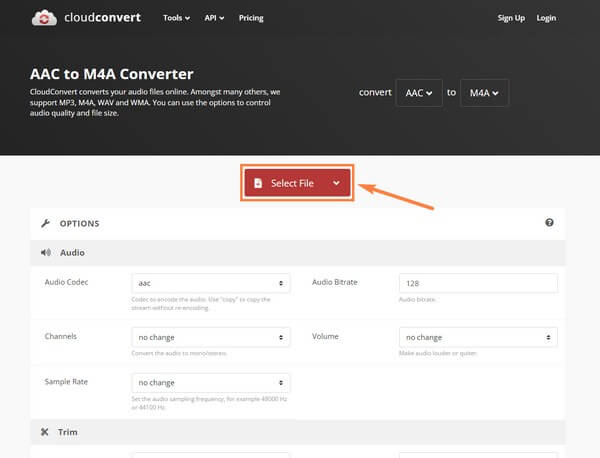
2 lépésHa akarja, további fájlokat is hozzáadhat. Ezt követően kattintson a Megtérít fület a képernyő jobb alsó részén a hang feltöltéséhez és a konvertálás megkezdéséhez.
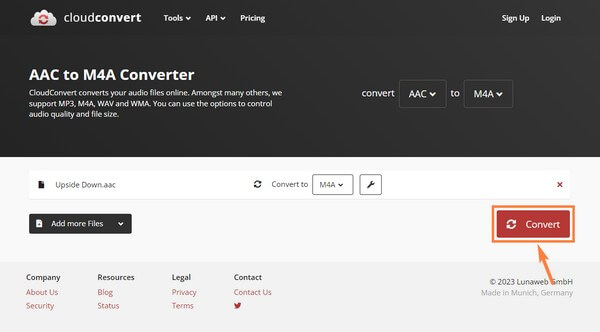
3 lépésHa kész, a konvertált hang előnézete megjelenik a képernyőn. Meghallgathatja, majd kattintson a gombra Letöltés lapon mentse el a számítógépére.
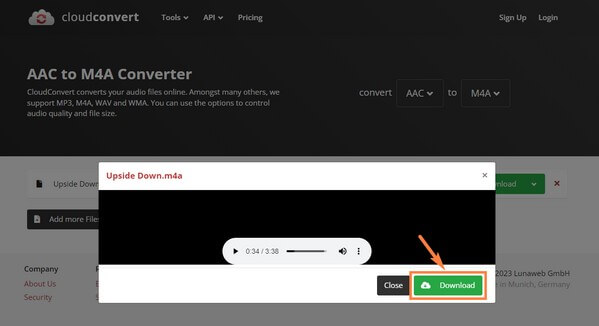
A Video Converter Ultimate a legjobb video- és audiókonvertáló szoftver, amely képes az MPG / MPEG MP4 formátumba konvertálni gyors és nagy teljesítményű kép / hang minőséggel.
- Konvertáljon bármilyen video- vagy audiofájlt, például MPG, MP4, MOV, AVI, FLV, MP3 stb.
- Támogatja a 1080p / 720p HD és 4K UHD videó konvertálást.
- Hatékony szerkesztési funkciók, mint a Vágás, Vágás, Forgatás, Effektusok, Javítás, 3D és így tovább.
3. rész AAC konvertálása M4A-vá az iTunes segítségével
Az AAC fájl M4A formátumba konvertálásának másik hivatalos módja az iTunes használata. De mivel létre kell hoznia a hang ACC verzióját, az alábbi lépések megmutatják, hogyan lehet M4A-t AAC-vé konvertálni. De ne aggódjon, mivel ugyanezt a folyamatot végrehajthatja az AAC formátum M4A formátumba konvertálásakor. Csak vegye figyelembe, hogy az iTunes nem ingyenes, és a használatához előfizetésre van szüksége.
Kövesse az alábbi utasításokat, hogy megtanulja, hogyan hozhat létre AAC-verziót iTunes-on való konvertálással:
1 lépésIndítsa el az iTunes alkalmazást a számítógépén, és győződjön meg arról, hogy a program legújabb verziója. Kattintson szerkesztése > preferenciák > általános > Import Settings rendben.
2 lépésAz Importálás használatával legördülő listában kattintson a gombra AAC kódoló. Állítsa be a kívánt hangminőséget, például a mintavételezési sebességet, a bitsebességet stb. Ezután válassza a lehetőséget OK A folytatáshoz.
3 lépésKattintson a Fájl lehetőségre, majd válassza a lehetőséget Hozzáadás a könyvtárhoz a lehetőségek közül. Válaszd ki a M4A konvertálni kívánt fájlt, majd nyomja meg a gombot Az AAC verzió létrehozása gombbal konvertálja AAC-re.
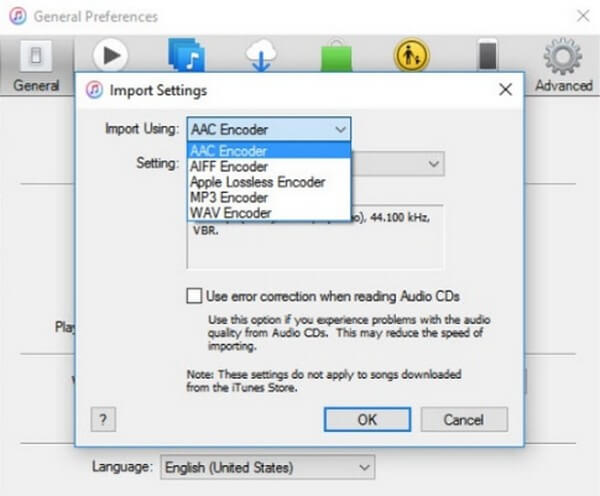
A Video Converter Ultimate a legjobb video- és audiókonvertáló szoftver, amely képes az MPG / MPEG MP4 formátumba konvertálni gyors és nagy teljesítményű kép / hang minőséggel.
- Konvertáljon bármilyen video- vagy audiofájlt, például MPG, MP4, MOV, AVI, FLV, MP3 stb.
- Támogatja a 1080p / 720p HD és 4K UHD videó konvertálást.
- Hatékony szerkesztési funkciók, mint a Vágás, Vágás, Forgatás, Effektusok, Javítás, 3D és így tovább.
4. rész. GYIK az AAC-M4A konverterekről
1. Csökkenthető egy M4A fájl mérete az átalakítás után?
Igen, tud. Az M4A fájl méretének csökkentésének ideális módja a tömörítő használata. Ha a FoneLab Video Converter Ultimate-et használja, nem kell aggódnia emiatt. Ennek az eszköznek van egy Audio kompresszor funkció, amelyet a hang konvertálása után használhat. Lehetővé teszi a hang méretének beállítását ízlése szerint. Ráadásul ehhez nem kell más eszközöket telepítenie.
2. Mit jelent az iTunes AAC verziója?
Az iTunes alapértelmezett zenei fájl kódolója AAC or Fejlett hangkódolás. Ez azt jelenti, hogy hangfájljait AAC-verzióra kell konvertálnia, hogy lejátszhassa őket, és megfeleljen az Apple iTunes követelményeinek.
3. A FoneLab Video Converter Ultimate támogatja az MP3-at?
Dehogynem. FoneLab Video Converter Ultimate szinte minden népszerű hangformátumot támogat. Számos fájlformátumba konvertálhatja őket, például MP3, AAC, M4A, WMA, WAV, FLAC, OGG stb. A program használata során különféle elérhető formátumokra számíthat.
A Video Converter Ultimate a legjobb video- és audiókonvertáló szoftver, amely képes az MPG / MPEG MP4 formátumba konvertálni gyors és nagy teljesítményű kép / hang minőséggel.
- Konvertáljon bármilyen video- vagy audiofájlt, például MPG, MP4, MOV, AVI, FLV, MP3 stb.
- Támogatja a 1080p / 720p HD és 4K UHD videó konvertálást.
- Hatékony szerkesztési funkciók, mint a Vágás, Vágás, Forgatás, Effektusok, Javítás, 3D és így tovább.
Ha további segítségre van szüksége hang-, videó- vagy képátalakítással kapcsolatban, bármikor visszatérhet. Vagy látogassa meg a hivatalos oldalát FoneLab Video Converter Ultimate hogy további megoldásokat találjon aggodalmaira.
